IPhone'da Yazı Tipleri Nasıl İndirilir
Bilinmesi gereken
- Şu anda yalnızca Pages ve Keynote gibi uygulamalar yazı tiplerini değiştirmenize izin veriyor.
- Bir iPhone'a yazı tipi yüklemek, iFont veya Fonteer gibi ayrı bir uygulamanın kullanılmasını gerektirir.
- Yeni ve özel yazı tiplerini bir web tarayıcısı aracılığıyla indirebilirsiniz ancak bunları yüklemek için ayrı bir yazı tipi uygulamasına ihtiyacınız olacaktır.
Bu makale, iPhone'unuza yazı tiplerini nasıl indirip yükleyeceğiniz konusunda adım adım talimatlar sunar.
Yüklediğiniz tüm yazı tiplerini kullanmak için Sayfalar gibi yazı tipi seçimlerine izin veren bir uygulama kullanmanız gerekir. Apple kısıtlamaları nedeniyle, indirilen yazı tipleri şu anda Facebook veya Instagram gibi uygulamalarla çalışmayacaktır.
İPhone'uma Ücretsiz Yazı Tiplerini Nasıl İndirebilirim?
iPhone'unuza yeni yazı tipleri indirmenin en basit yolu, üçüncü taraf bir uygulama kullanmaktır. gibi uygulamaları öneriyoruz. iFont ve yazı tipi ancak App Store'da sadece "yazı tiplerini" arayarak birkaç tane daha bulabilirsiniz.
iFont Kullanarak Yazı Tiplerini Nasıl Yüklerim?
iFont, reklamlarla desteklenen ücretsiz yazı tipi indirmeleri ve yüklemeleri sunar. Google Fonts, Dafont ve Fontspace'den yazı tiplerini indirmek için kullanabilirsiniz. Ayrı olarak indirmiş olabileceğiniz yazı tiplerini yüklemek için de kullanabilirsiniz.
iFont'un mevcut yazı tipi kitaplıklarının her biri farklı bir düzen kullanır, bu nedenle gezinme, üçü arasında biraz farklı olacaktır.
iFont'u indirin, kurun ve açın.
Uygulamanın ana sayfasından öğesine dokunun. Yüklenecek Yazı Tiplerini Bulun.
-
Erişmek istediğiniz yazı tipi kitaplığına (Google Fonts, Dafont veya Fontspace) dokunun veya Dosyaları aç dışında indirdiğiniz yazı tiplerini yüklemek için iFont.

Bir yazı tipi kitaplığından indiriyorsanız, indirmek istediğiniz yazı tipini bulun ve öğesine dokunun. İndirmek.
İstendiğinde indirmeyi ve yüklemeyi onaylayın.
-
Ana sayfaya dön iFont, ardından eklediğiniz yazı tipini bulun ve Düzenlemek başlamak.
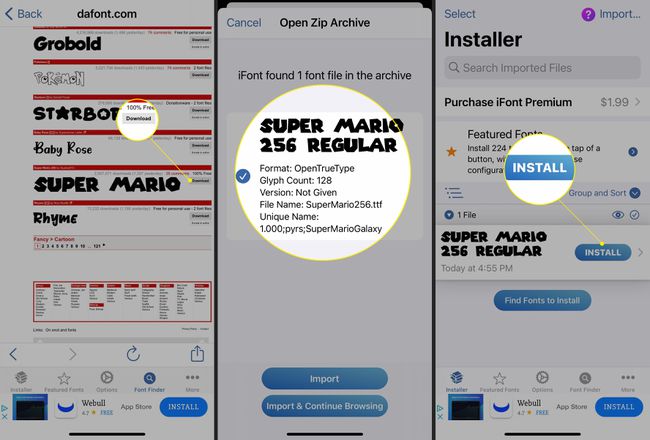
iFont dosyayı indirmek için izin isteyecektir. Seçme İzin vermek devam etmek.
İndirme bittiğinde bilgilendirileceksiniz, ardından kurulumun nasıl tamamlanacağını açıklayan bir açılır ekran göreceksiniz.
-
iPhone'unuzu açın Ayarlaröğesine dokunun, ardından Profil İndirildi menünün üst kısmına doğru

Profil sayfasında simgesine dokunun. Düzenlemek.
-
İstendiğinde iPhone'unuzun sistem şifresini (cihazınızın kilidini açmak için kullandığınız) girin.
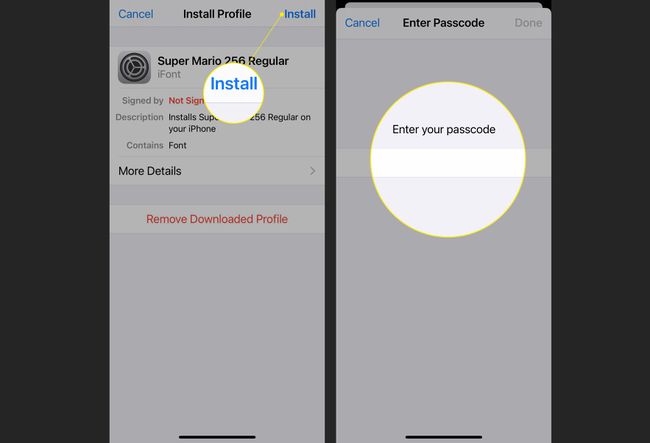
Musluk Düzenlemek sayfanın sağ üst köşesinde, ardından tekrar Düzenlemek açılır menüde.
-
Yeni yazı tipiniz yüklendi! Ayrıca olarak görünecektir Kurulmuş iFont yazı tipi listenizde.
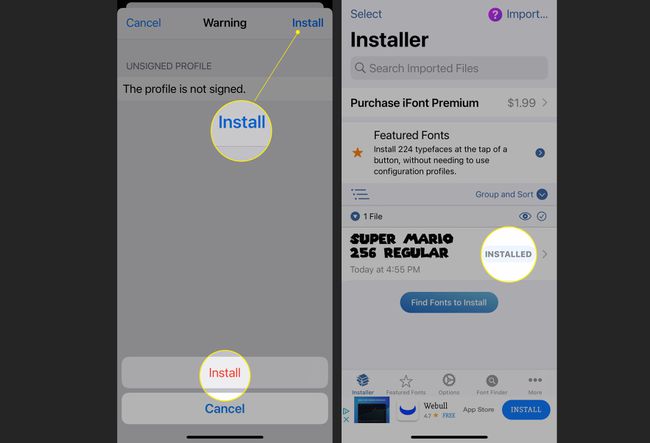
Apple kısıtlamaları nedeniyle, yüklü yazı tiplerinin yalnızca Pages ve Keynote gibi belirli uygulamalarda kullanılabileceğini hatırlatmak isteriz.
Fonteer Kullanarak Fontları Nasıl Yüklerim?
Fonteer, fontları iFont gibi tek tek değil, gruplar halinde indirmenize ve yüklemenize olanak tanır. Ayrıca Google Fonts ve Font Squirrel'a erişimi vardır.
Fonteer'i indirin, kurun ve açın.
Uygulamanın ana sayfasından öğesine dokunun. + Yeni bir koleksiyon oluşturmak için.
-
Yazı tipi koleksiyonunuz için bir ad seçin.
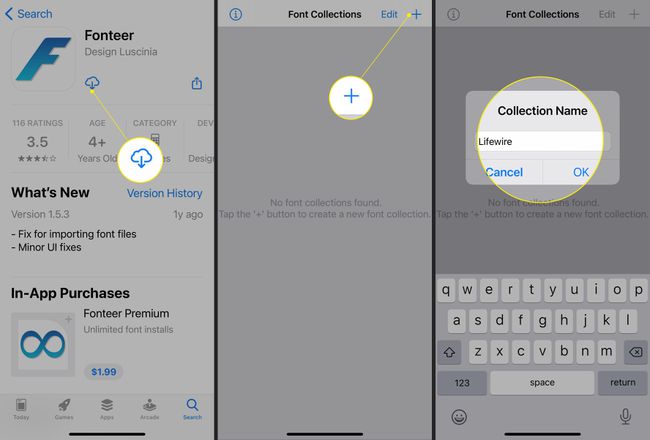
Koleksiyon klasörünün içinden öğesine dokunun. +, ardından birini seçin Google Yazı Tipleri veya yazı tipi sincap kaynağınız olarak.
Seçilen kaynağın listesinden istediğiniz kadar yazı tipi seçin.
-
Bittiğinde, öğesine dokunun. Koleksiyona ekle ve ardından öğesine dokunun Tamam Fonteer seçiminizi bir açılır pencere ile onayladığında.
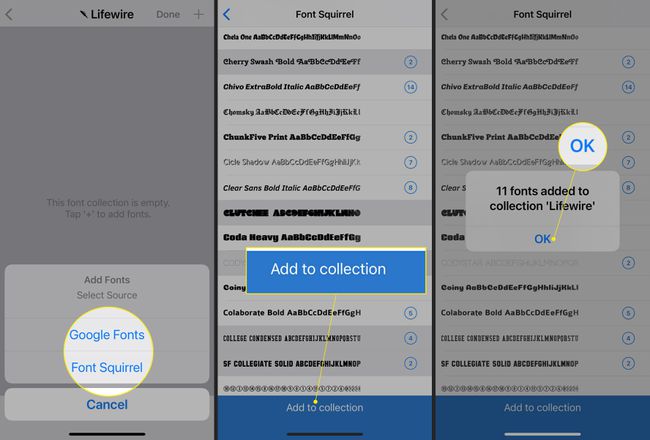
Musluk < Fonteer koleksiyonunuza geri dönmek için ekranın sol üst köşesindeki
Musluk Yazı tiplerini yükle Kuruluma başlamak için.
-
Safari açılacak ve bir yapılandırma dosyasının indirilmesiyle ilgili bir bildirim görünecektir. Musluk İzin vermek.
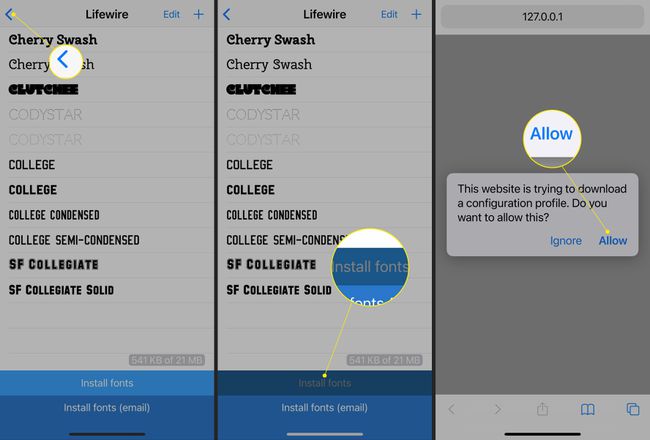
Bitirdikten sonra, iPhone'unuzu açın Ayarlaröğesine dokunun, ardından Profil İndirildi menünün üst kısmına doğru.
Profil sayfasında simgesine dokunun. Düzenlemek.
-
İstendiğinde iPhone'unuzun sistem şifresini (cihazınızın kilidini açmak için kullandığınız) girin.

Musluk Düzenlemek sayfanın sağ üst köşesinde, ardından tekrar Düzenlemek açılır pencerede.
-
Yeni yazı tipleriniz yüklendi!
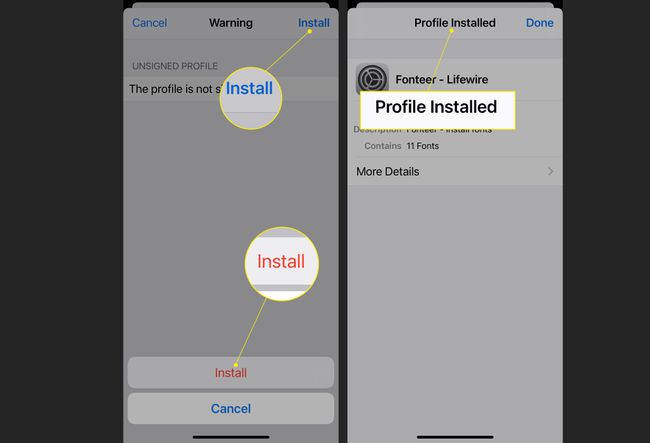
İnternetten iPhone'uma Nasıl Yazı Tipi İndiririm?
Safari'yi açın ve yazı tipi indirmeleri sunan bir web sitesine gidin. Bu kılavuzun amaçları doğrultusunda Google Yazı Tipleri olacaktır.
İlgilendiğiniz bir yazı tipi bulun ve seçin.
-
Yazı tipinin çeşitli versiyonları arasında gezinebilirsiniz (hafif, normal, kalın, vb.).
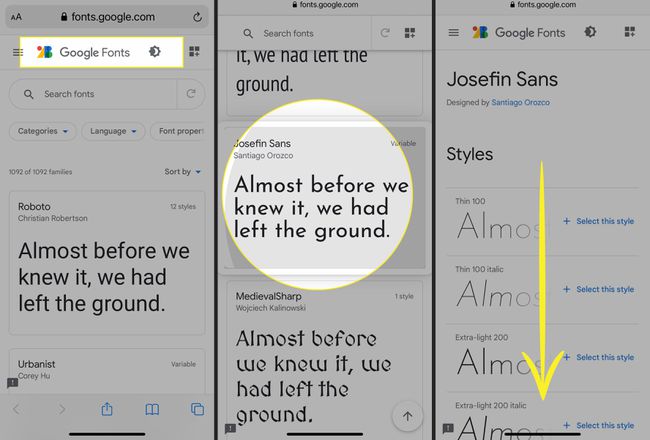
Musluk Bu stili seç.
Açılan menüden simgesine dokunun. Hepsini indir.
-
Safari yeni bir açılır pencere açacak ve sizden dosyayı indirmenizi isteyecektir. Musluk İndirmek indirmek için.
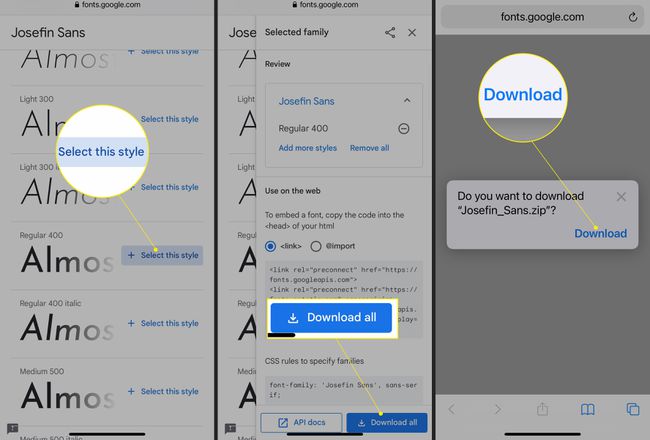
Devam etmek için iFont gibi bir yazı tipi yükleme uygulaması açın.
iFont'ta öğesine dokunun. Yüklenecek Yazı Tiplerini Bulun sonra dokunun Dosyaları aç.
-
İndirilen yazı tipi dosyasını seçin.
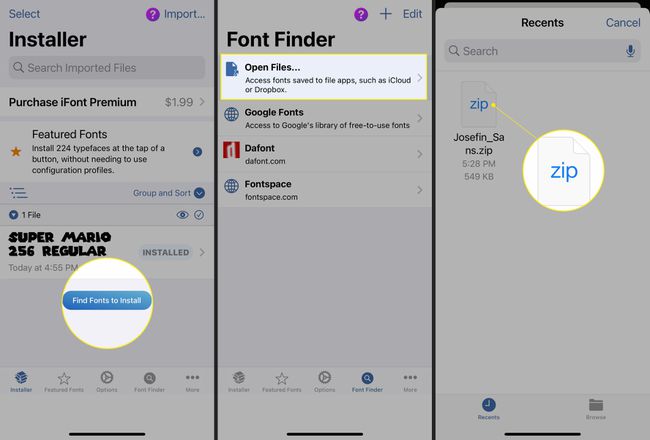
Açılır menüden öğesine dokunun. İçe aktarmak.
İndirilen dosya iFont listenizde görünecektir. Başlamak istediğiniz yazı tipini bulun ve öğesine dokunun. Düzenlemek başlamak.
-
iFont dosyayı indirmek için izin isteyecektir. Musluk İzin vermek devam etmek.
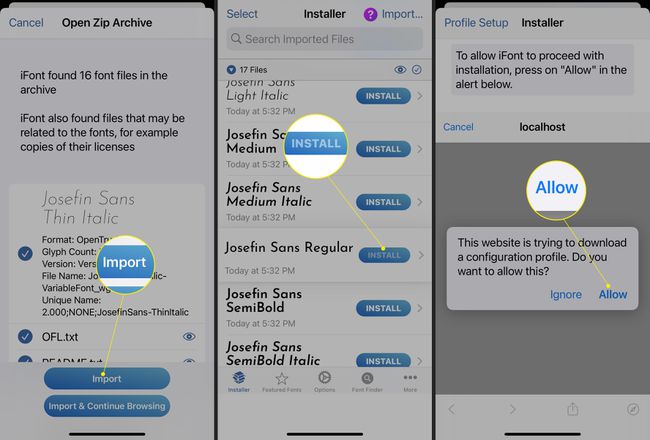
İndirme bittiğinde bilgilendirileceksiniz, ardından kurulumun nasıl tamamlanacağını açıklayan bir açılır ekran göreceksiniz.
iPhone'unuzu açın Ayarlaröğesine dokunun, ardından Profil İndirildi menünün üst kısmına doğru
-
Profil sayfasında simgesine dokunun. Düzenlemek.
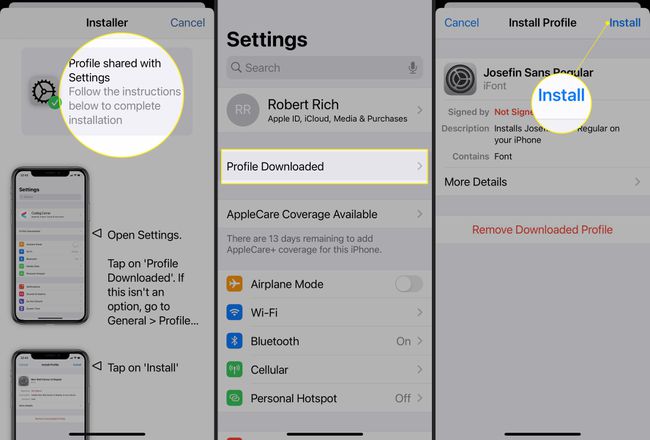
İstendiğinde iPhone'unuzun sistem şifresini (cihazınızın kilidini açmak için kullandığınız) girin.
Musluk Düzenlemek sayfanın sağ üst köşesinde, ardından tekrar Düzenlemek açılır menüde.
-
Yeni yazı tipiniz yüklendi! Ayrıca "Yüklendi" olarak görünecektir. iFont yazı tipi listesi.
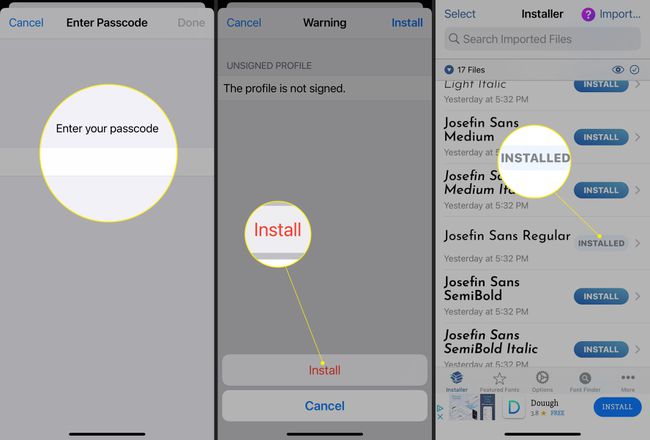
iOS'ta Özel Yazı Tiplerini Nasıl İndiririm?
Özel yazı tiplerini indirmek, yazı tiplerini internetten telefonunuza indirmekle aynı şekilde çalışır. Tek yapmanız gereken Fontspace gibi özel bir yazı tipi web sitesini ziyaret etmek, ardından seçtiğiniz yazı tiplerini indirip yüklemek. iFont yukarıda detaylandırıldığı gibi.
iPhone'umdaki Yazı Tiplerini Nasıl Kaldırırım?
Herhangi bir nedenle yüklediğiniz yazı tiplerinden herhangi birini artık kullanmak istemediğinize karar verdiyseniz, bunları kaldırabilirsiniz. Düşündüğünüzün aksine, bu yüklü yazı tipleri iPhone'unuzun ayarlarının Yazı Tipleri bölümünde görünmeyecektir.
Fonteer'de olduğu gibi gruplar halinde eklenen yazı tipleri tek tek kaldırılamaz. Profili silerek, içinde gruplanmış tüm yazı tiplerini sileceksiniz.
iPhone'unuzu açın Ayarlar, ardından aşağı kaydırın ve Genel.
Aşağı kaydırın ve dokunun profiller.
-
Profiller menüsünden, yüklediğiniz tüm yazı tipi profillerini göreceksiniz.

Kaldırmak istediğiniz yazı tipi profiline dokunun.
Musluk Profili Kaldır.
-
İstendiğinde iPhone'unuzun sistem şifresini (cihazınızın kilidini açmak için kullandığınız) girin.

Musluk Kaldırmak Ekranın altındaki açılır pencerede.
-
Yazı tipi kaldırıldı!
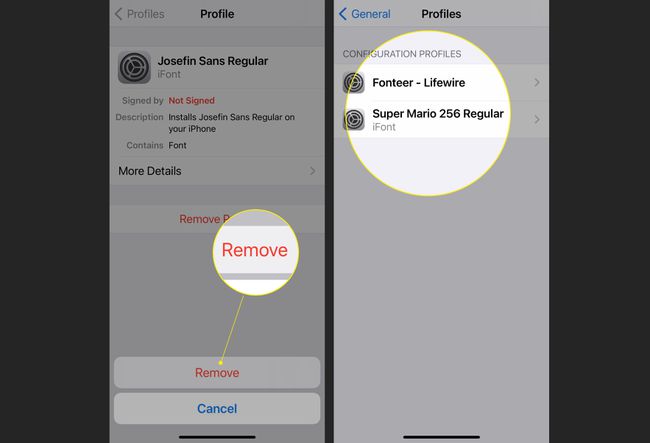
SSS
-
Bir iPhone'da bir Cricut için yazı tiplerini nasıl indiririm?
Cricut Design Space (Cricut kalıp kesme makinesine eşlik eden uygulama) için yazı tiplerini indirmek için önce, App Store'dan AnyFont gibi bir yazı tipi uygulaması indirinve ardından favori yazı tiplerinizi seçip indirin. İndirme onay ekranında, öğesine dokunun. Açıkiçinde > AnyFontöğesine ve ardından yazı tipinizi seçin ve öğesine dokunun. Düzenlemek. Cricut Design Space uygulamasını açın ve yeni bir tuval başlatın. dokunduğunuzda Yazı ekle, yeni yazı tipiniz hazır olacak.
-
iPhone'da yazı tipi boyutunu nasıl değiştiririm?
NS iPhone'da yazı tipi boyutunu değiştirme, git Ayarlar > Ekran parlaklığı > Yazı Boyutu. Metin boyutunu artırmak için kaydırıcıyı sağa, metin boyutunu küçültmek için sola sürükleyin. Boyutu ayarladıkça örnek metnin değiştiğini göreceksiniz. Metni daha da büyütmek için şuraya gidin: Ayarlar > Ulaşılabilirlik > Daha Büyük Metin ve aç Daha Büyük Erişilebilirlik Boyutları.
-
Bir iPhone'da yazı tipi rengini nasıl değiştiririm?
iPhone'unuzdaki renkleri ayırt etmenize yardımcı olması için renk filtreleri ekleyebilirsiniz. git Ayarlar > Ulaşılabilirlik > Ekran ve Metin Boyutu ve dokunun Renk Filtreleri. aç Renk Filtreleri ve mevcut seçenekler arasından seçim yapın.
